Установка Play Маркет через Nox App Player
Для загрузки приложений из Google Play Store вам понадобится эмулятор системы Android для Виндовс. Лучшим выбором среди современных решений считается Nox. Эта программа быстрее, функциональнее и неприхотливее многих аналогов и подходит даже для слабых ПК. Чтобы использовать русский Плей Маркет, с ее помощью, нужно скачать установочный файл и проследовать инструкциям инсталлятора. По окончанию процесса, он попросить нажать кнопку «Пуск».
Вас встретит виртуальное устройство Андроид, а точнее его рабочий стол. На экране также отображаются подсказки, которые полезно изучить, если вы хотите разобраться во всех нюансах управления в телефоне на компьютере. Вы уже можете устанавливать приложения, используя встроенный магазин игр и софта от Нокс – просто дерните за веревочку в верхнем правом углу.
Чтобы зайти в оригинальный Плэй Маркет, найдите папку Google на рабочем столе – эмулятор приложений спрятал его именно там. Для полноценной работы потребуется одноразовая настройка – магазин попросит залогиниться в аккаунт Гугл. Если вы давно стали счастливым обладателем телефона или планшета, на который часто устанавливаете мобильные игры, просто зайдите в настройки, чтобы узнать свои данные.
Если пароль учетки неизвестен или вы не хотите, чтобы Андроид игры синхронизировали прогресс между ПК и телефоном, создайте новый аккаунт. При регистрации нужно указать любое Имя, Фамилию, ввести логин, пароль, а также номер телефона, необходимый для восстановления пароля. Прочие параметры, вроде кредитной карты, можно не указывать.
Все, вы получили неограниченный доступ к софту для мобильных платформ, чтобы скачать приложения, используйте категории. Нужное приложение также можно найти через поисковую строку. Многие пользователи в первую очередь переходят в топ бесплатных где первые строчки, как правило, занимают приложения социальных сетей Instagram, Twitter, Facebook и т.д.
Преимущества
- Позволяет быстро, просто и удобно скачивать игры;
- В личный кабинет пользователя интегрированы топовые приложения;
- Реализует доступ во все социальные сети через удобные официальные клиенты;
- Предоставляет возможность играть в игры с аутентичным управлением Android (клавиши встряхивания, эмуляции гироскопа присутсвуют);
- Поддерживает импорт модифицированных версий интересных игр в формате .apk на виртуальный гаджет прямо с компьютера;
- Низкие системные требования: не менее 2 гб оперативной памяти, процессор с поддержкой виртуализации, рабочий драйвер видеокарты. Доступна форма обратной связи для общения с разработчиками.
НедостаткиАналоги:
Aptoide
Мобильный клиент: да
Установить Android-приложения можно при помощи сайта и мобильного приложения Aptoide. С момента запуска ресурса в 2009 году его услугами воспользовалось около 200 млн пользователей. Помимо веб-сайта у сервиса есть клиент для Android-устройств, в котором есть возможность автоматического обновления приложений, установленных через их сервис. Одной из уникальных функций ресурса является включение/отключение контента для взрослых.
Aptoide поддерживает русский язык и даёт рекомендации, основанные на истории ваших предыдущих скачиваний. Надёжные приложения маркируется зелёным значком, существуют также указатели на то, было ли приложение помечено как спорное или вредоносное. Если APK-файл не был проверен, Aptoide помечает его статусом «неизвестно», не удаляя его. В связи с этим перед скачиванием стоит быть крайне внимательным.
Магазин Aptoide переведён на множество языков (более сорока), и доступен даже для списка стран, где Google Play имеет ограниченное присутствие, например, в Китае и Иране.
Запустить плей маркет с Bluestacks без проблем:
Следуйте последовательности чтоб не было проблем в процессе запуска плей маркета.
Создали новый аккаунт гугл и установили программу делаем следующее.
- Запускаем прогу с рабочего стола
- После запуска эмулятора на раб. столе Android откройте Google play store
- Введите e-mail который создавали на шагах ранее, жмем далее, вводим пароль, продолжаем, готово.
Так же рекомендуем в настройках выставить устройство Samsung Galaxy S8 Plus по нашим наблюдениям более стабильнее игры себя ведут.
Скачать Плей Маркет для компьютера и воспользоваться любыми приложениями с андроида на своем ПК стало возможным благодаря приложению блюстакс. Именно через него мы и будем загружать магазин приложений от Google на Widnows 7 и “восьмерку”. Для этого вам не понадобиться проходить регистрацию или искать версию на русском, в нашем приложение все это уже есть!Более 80 миллионов людей активно используют эмулятор Андроид-системы Bluestacks. С помощью него все приложения для телефона можно поставить на компьютер из google play. Будет очень кстати, если телефон потерялся или сломался. Ватсап, вибер, инстаграм, любимые игры и другие приложения теперь доступны на экране вашего монитора или ноутбука. Давайте вместе посмотрим, как это сделать в инструкции ниже.
Установка сторонних приложений
Бывают и такие случаи, когда нужного вам приложения в Google Play либо Play Market просто нет. А вам по какой-либо причине без него никак не обойтись. Например, понадобились определенные русские программы для “Андроид”. Что же делать в таком случае? Ничего особо сложного в подобной ситуации нет. Для начала нужно разрешить своему устройству устанавливать ПО из неизвестных источников. В разделе “Безопасность” находим такой пункт и отмечаем его галочкой. Находим нужную утилиту и закачиваем ее в смартфон или персональный компьютер.
Единственное, рекомендуем пользоваться для этого только проверенными источниками, так как существует вероятность скачивания программного обеспечения, зараженного вирусами. При закачке файла в смартфон ищите его в “Загрузках”, кликайте на него и начинайте установку. С компьютером немного сложнее. Копируем нужную утилиту в мобильное устройство, а там уже запускаем при помощи файлового менеджера.
Как создать Google-аккаунт
Чтобы пользоваться эмулятором, необходимо завести аккаунт в системе Гугл. Выполните следующие шаги:
Как видите, процесс прост. Смело устанавливайте эмулятор, скачивайте Google Play игры и постигайте другие возможности приложения. Приятного пользования!
| Развлечение | |
| Windows XP, 7, 8, 10 | |
| 32 bit, 64 bit, x32, x64 | |
| Компьютер, Android | |
| Русский, Английский | |
| 2019 | |
| Последняя |
Google Play Market (Гугл Плей Маркет) — Приложение для загрузки игр и приложений из магазина загрузок разработанным google, поставляется только на смартфоны и планшеты на платформе Android. Так как почти все понимают что игры не ресурсоемкие да и к тому же и достаточно интересные приходит в голову мысль а как скачать с плей маркета игры на компьютер и играть полноценно без лагов, на высокой графике, и не разряжать при этом аккумулятор телефона. У разработчиков гугл подобное не предусмотрено и не будет, но способ есть и он заключается в установке эмулятора OS Android
Некоторые пользователи сталкивающиеся с виртуальными машинами понимают как все реализовано, важно то что по другому играть в игры с андройд на ПК нет возможности
Зарегистрироваться в Google Play на компьютере
Google Play – это сервис, в котором собрано большое количество приложений, игр, музыки для скачивания на устройства с OS Andro >
Некоторые пользователи интересуются, возможна ли регистрация в Плей Маркете через компьютер. Эта процедура возможна и выполнить ее довольно просто. Единственное, что следует учитывать – в Google Play приложения предназначены для мобильных устройств, и работать на ПК без установки симулятора они не будут. Оптимальным вариантом является установка BlueStacks, являющимся официальным партнером корпорации.
Следует подробнее остановиться на том, как зарегистрироваться в Гугл Плей на компьютере. Понадобится выполнить практически те же шаги, как и при создании аккаунта на смартфоне.
- Перейти на веб-страницу google.com.
- Справа в верхнем углу располагается кнопка «Войти», на которую следует нажать.
- В открывшемся окне необходимо кликнуть на кнопку «Создать аккаунт».
- Далее вводится имя и логин, который будет использоваться в почте сервиса gmail.com.
- Дважды прописывается пароль. В нем рекомендуется использовать специальные символы, верхний и нижний регистр для надежности.
- После этого пользователю предлагается ввести адрес дополнительного почтового ящика, на который будут высылаться данные, если потеряется или забудется пароль.
- Последний этап заключается в нажатии кнопки «Зарегистрироваться».
Когда учетная запись будет создана, пользователь сможет загружать любые приложения из Play Market. Здесь есть как платный, так и бесплатный контент. Магазин доступен на любых гаджетах, единственное, что следует учитывать – необходимо подключение к сети.
В коллекцию видео входят тысячи фильмов, любой из которых можно просмотреть в приложении или сохранить на компьютер. Также в Play Market большое количество приложений и программ, помогающих разнообразить досуг и сделать гаджет более функциональным.
После регистрации в Play Market пользователю станут доступны и другие сервисы Google. Их необходимо будет синхронизировать с устройством, что дает возможность наслаждаться всеми преимуществами аккаунта Google Play.
apkandro.su
Способы скачивания с Google Play на компьютер
На сегодняшний день, Android является самой распространенной мобильной ОС. В тоже время, дефолтный и самый безопасный источник для Android-дополнений, упакованных как файлы apk — это магазин Google Play. Однако случается так, что Google Play работает очень медленно, или, как в случае с множеством устройств (тем же ПК)- его для них просто нет. Таким образом, остается очень мало других вариантов, позволяющих скачивать безопасные и не измененные сторонними лицами приложения. Используя другие варианты, мы по-прежнему можем загружать приложения из Google Play. Если использовать безопасные сайты, то можно защититься от вредоносных/модифицированных дополнений.
Существует два способа, чтобы установить игру или дополнение с Google Play на свой компьютер:
- скачивание приложения с Google Play в эмуляторе Android;
- скачивание Apk файла игры или дополнения, после чего он устанавливается в эмуляторе.
В любом случаи нам необходим эмулятор Android.
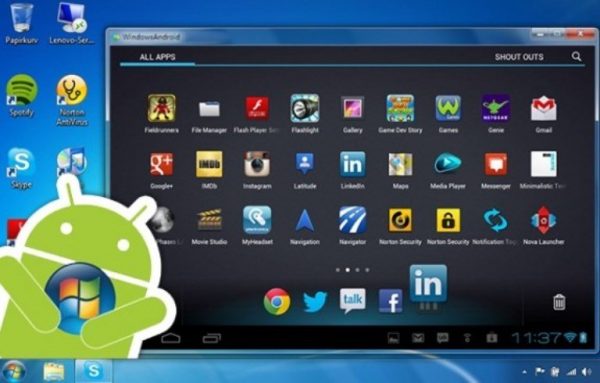
Эмулятор Android
Расширение APK Downloader для браузера Chrome
Для браузера Google Chrome существует специальное расширение APK Downloader. Если вы его установите, то, когда будете заходить на страницу программы в Гугл Плей, будет отображаться рядом с ней значок для скачивания инсталляционного файла.
Для функционирования расширения необходимо указать логин, пароль от Gmail аккаунта, а также Device ID (ID устройства), которое можно узнать при помощи одноименного приложения. Для работы с такими инструментами при скачивании apk файлов можно завести отдельный аккаунт. В официальном магазине Хром данное приложение отсутствует, а для его инсталляции в браузере следует активировать режим разработчика.
Способы скачивания с Google Play на компьютер
На сегодняшний день, Android является самой распространенной мобильной ОС. В тоже время, дефолтный и самый безопасный источник для Android-дополнений, упакованных как файлы apk — это магазин Google Play. Однако случается так, что Google Play работает очень медленно, или, как в случае с множеством устройств (тем же ПК)- его для них просто нет. Таким образом, остается очень мало других вариантов, позволяющих скачивать безопасные и не измененные сторонними лицами приложения. Используя другие варианты, мы по-прежнему можем загружать приложения из Google Play. Если использовать безопасные сайты, то можно защититься от вредоносных/модифицированных дополнений.
Существует два способа, чтобы установить игру или дополнение с Google Play на свой компьютер:
- скачивание приложения с Google Play в эмуляторе Android;
- скачивание Apk файла игры или дополнения, после чего он устанавливается в эмуляторе.
В любом случаи нам необходим эмулятор Android.
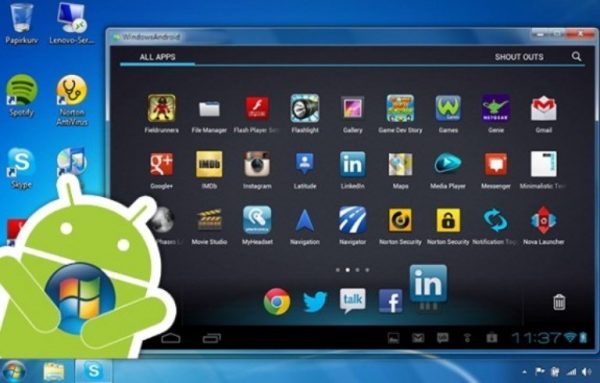
Эмулятор Android
Softpedia
Мобильный клиент: нет
На сайте Softpedia собрано несколько тысяч приложений по различным критериям. Присутствует сортировка по дате последнего обновления, количеству скачиваний или рейтингу. Softpedia показывает собственные скриншоты, а не из Google Play Market. Все APK-файлы, которые вы можете здесь скачать, являются подлинными (не перепакованы, не изменены) и имеют цифровую подпись разработчика. Это означает, что после установки APK из Softpedia вы будете получать обновления через Google Play, как и приложения, которые вы обычно устанавливаете оттуда.
Ресурс отмечает, что перед публикацией на сайте, все файлы сканируются несколькими антивирусными программами, в доказательство этого предоставляется ссылка на журнал сканирования при нажатии на кнопку Download.
Извлечение apk из приложения на смартфоне
Приложения на смартфоне можно легко извлечь
Магазин Google Play предлагает вниманию пользователей разнообразные файловые менеджеры, которые упрощают создание резервной копии установленных игр.
Далее, будет рассказано о том, как справиться с этой задачей, используя самый популярный из них, а именно ES Проводник. Если его нет на телефоне, загрузите это дополнение из Play Маркет.
- Запустите ES Проводник и откройте его.
- На боковом меню выберите «Библиотеки» и кликните на APPs.
- Выбрав приложения для бэкапа, тапните по одному из них – это даст возможность поставить галочку. Добравшись до верхней строки, нажмите на кнопку, на которой изображены 2 андроида. После этого начнется резервирование.
- Созданные копии сохранятся в папку backups/apps на карту памяти. Подключив гаджет к компьютеру, скопируйте приложения.
Если кабеля USB нет под рукой, а компьютер и телефон располагаются в одной сети вай-фай, можно скопировать документы, использовав тот же проводник.
С помощью специальных приложений можно легко загрузить файл на комьютере
Нажав на кнопку, выберите «удаленный доступ». Для этого зайдите во вкладку «Сети».
В новом окне выберите опцию «Включить». В результате перед пользователем появится ссылка на доступ к телефону. Ее необходимо ввести в проводнике или браузере.
Скопируйте приложения в папку
«Выключить»
Конечно, извлечь напрямую APK файл из установленных из онлайн-магазина Google Play приложений очень просто.
Однако такой способ не подойдет для установки платных дополнений и игр. К тому же при открытии платного дополнения у пользователя система потребует купить специальный APK файл.
Используем приложение Activity Launcher
Разумеется, приложение мы скачаем с Google Play.
Итак, программа называется Activity Launcher. Вводим это название в поиск Плей Маркета и у нас довольно быстро открывается окно с приложением.
Проведя форматирование, ОС поинтересуется, необходимо ли файлы каждой утилиты переправить на SD? Имеются в виду те файлы, у которых возможна такая опция.
Например, вы желаете переправить отдельные утилиты, игры или очень большие файлы.
- В этом случае, нужно вновь запустить Activity Launcher;
- Выбираем вкладку «Все приложения». Найти её можно через поисковую строку и запустить строку com.android.settings.applications.ManageApplicationsActivity;
- Выбираем ту игру, которую собрались перенести и тапнем по вкладке «Хранилище»;
- Далее, нам нужно нажать «Изменить» и поменять хранилище на SD носитель.
Нужно повторить данные действия ко всем программам, занимающим приличную часть объёма внутреннего диска и которые, могут переместиться подобным образом.
Через встроенный магазин приложений
Если телефон владельца не имеет предустановленный магазин приложений Плей Маркет, то его устройство предназначено для китайского рынка. При этом обладатель девайса может включить в настройках русский язык и спокойно пользоваться смартфоном. И, чтобы скачать любимые приложения, необходимо изучить простой способ того, как установить Гугл Сервисы на «китайку». Любой смартфон даже на китайской прошивке располагает собственным магазином приложений. Он обязательно есть на Xiaomi, Meizu, Hyawei, ZTE и устройствах других компаний. Чтобы бесплатно поставить сервисы Google на Андроид, необходимо открыть встроенный магазин приложений и ввести запрос «Google Installer».
После этого останется нажать кнопку «Скачать» напротив страницы сервисов, и тогда получится установить Гугл сервисы без ПК. На рабочем столе появится Плей Маркет, а также другие приложения американской компании.
Установка Google сервисов вручную
Перед тем, как установить сервисы Гугл Плей на телефон, необходимо подтвердить установку сторонних программ в настройках устройства. Нужная опция находится в разделе «Безопасность». Затем останется открыть АПК-файл и нажать заветную кнопку «Установить», после чего приложения Гугл появятся на рабочем столе.
Вручную через Recovery
Если при помощи стандартного интерфейса смартфона установить сервис Гугл Плей не получается, можно попробовать выполнить операцию при помощи инженерного меню (рекавери). Для этого необходимо закинуть установочный файл в память устройства, а затем выключить телефон.
Далее потребуется переход в Recovery. В зависимости от смартфона используется определенная комбинация клавиш:
- громкость вниз + питание;
- громкость вверх + питание;
- громкость вверх + вниз;
- громкость вверх + вниз + питание.
Если все сделано верно, на экране появится инженерное меню на английском языке. Здесь потребуется выбрать пункт «Install zip from sdcard», указать путь к загруженному ранее файлу и нажать кнопку «Install». Далее останется перезагрузить телефон, и Плей Маркет появится на главном экране.
Через Open Gapps Manager
Для удобства установки на Андроид Play Market и других сервисов Google предусмотрено приложение Open Gapps Manager (OGM). Его нужно скачать и установить на телефон через APK-файл.
Эта программа позволяет с легкостью разобраться, как установить Гугл сервисы на Андроид. Но если в процессе возникнут затруднения, на помощь придет инструкция:
- Откройте приложение OGM.
- Выберете архитектуру процессора (определяется автоматически).
- Укажите версию Android.
- Отметьте вариант пакета «Stock».
- Нажмите кнопку «Скачать».
После загрузки пакета кликните на «Установить», подтвердив использование прав администратора. Как только указанные действия будут выполнены, телефон перезагрузится и при следующем включении система автоматически предложит ввести данные учетной записи Google.
Установка Google Play на смартфонах Honor и Huawei
На Хонор и на Хуавей проблема с тем, как установить Гугл сервисы возникает по иной причине, нежели на Сяоми или Мейзу. Устройства этой китайской компании попросту не сертифицированы Гуглом из-за проблем с санкциями, а потому установить сервисы Гугл плей на Андроид стандартным способом не получится.
Как проверить подлинность ссылки на Google Play
В сети Интернет нас кругом поджидают всякие плохие личности, которые так и хотят подсунуть нам какого-нибудь зловреда в компьютер или смартфон. Они выдумывают разные хитрые способы для обмана и введения нас в заблуждение.
Одним из таких методов является визуальная подделка официальной ссылки на магазин Google Play. Это очень просто делается, поэтому любой начинающий «школохакер» сможет подсунуть любую бяку с помощью такой ссылки.
А суть в том, что в анкор фейковой ссылки пишется текст настоящей, с Google Play. Она будет внешне выглядеть как настоящая, но внутри содержать «обманку»…
Droid4X
Рассмотрим еще один Android-эмулятор, который ранее часто выбирался для установки на компьютер в качестве Play Market. С течением времени данная программа стала неким подобием «гадкого утенка». Мы категорически не рекомендуем ее скачивать. Приведенная ниже информация опубликована лишь для ознакомления.

Достоинства:
Невысокие системные требования и простота использования.
Недостатки:
- Отвратительный пользовательский интерфейс.
- Отсутствие русской локализации.
- Низкое количество поддерживаемых приложений.
| Разработчик: | Haiyu Dongxiang Co |
| Локализация: | Английский |
| Лицензия: | Бесплатно |
| Платформа: | Windows XP, 7, 8, 10 |
| Оценка: | 1.5 |
Подготовка сборки в Unity 3D под Android
Перед загрузкой игры в Play Market нужно подготовить сборку вашего проекта для публикации. Здесь показаны шаги которые нужно сделать в Unity, для создания сборки под Android. Если вы разрабатываете на каком-нибудь другом движке, то можете переходить к следующей главе.
- Запускаем Unity и открываем проект, который собираемся опубликовать.
- Заходим File — Build Settings — Player Settings.
- Company Name. Латинскими буквами пишем имя разработчика.
- Product Name. Пишем название игры.
- Default Icon. Выбираем иконку, которая будет отображаться у игры на телефоне
- Package Name. Он же Bundle ID, состоит из названия разработчика и имени приложения латинскими буквами через точку (Пример: com.mycompany.mygames)
- Version. Укажите версию приложения
- Target API Level. Начиная с ноября 2021 года в Google можно загрузить только приложения с минимальным целевым API уровнем не ниже 29-го.
- Scripting Backend. Здесь выбираем IL2CPP
- Target Architectures. Обязательно ставим галочку на ARM64 иначе нашу сборку гугл не примет.
- Publishing Settings. Завершающий этап настройки — это подпись приложения разработчиком. Нажмите «Keystore Manager» и создайте ключ подписи, заполнив такую форму.
- Build. Опять заходим в File — Build Settings и нажимаем Build. Через пару минут ваша сборка будет готова.
Как установить на Android-смартфон приложения, удаленные из Google Play
У владельцев Android-смартфонов больше возможностей для маневров благодаря альтернативным магазинам приложений и простой установке через APK-файлы. Рассмотрим все варианты.
1. Установить из российских магазинов приложений
Хотя отечественные магазины пока только развиваются, важно, что они ориентированы на пользователей из России и распространение отечественных приложений.
RuStore
Это самый большой магазин, который поддерживается Минцифры России. Для загрузки нужно сначала установить приложение самого маркета – на официальном сайте RuStore имеется подробная инструкция.
Существует и браузерная версия со строкой поиска, где вы можете заранее посмотреть, есть ли в магазине нужное вам ПО. Мы нашли в RuStore все приложения, удаленные из Google Play: сервисы Сбера, ВТБ, Альфа-Банка, программы Халва, Аэрофлот и другие.
RuMarket
В RuMarket набор утилит более скромный. Они распределены по категориям, а вот общего поиска в браузерной версии нет. Это не очень удобно, но нам все равно удалось найти многие приложения: мобильные клиенты ВТБ, Альфа-Банка, Халвы, Аэрофлота, 2ГИС, Rutube, НТВ и другие.
Установка самого магазина также немного сложнее, чем простое скачивание, но на странице приложения есть понятная инструкция.
NashStore
А вот в NashStore обязательна регистрация, без которой не получится скачать даже само приложение магазина. Помимо этого, в браузерной версии нет поиска и вообще не показываются утилиты – узнать, что предлагает NashStore, можно только непосредственно на смартфоне после установки магазина.
В магазине нашлись приложения ВТБ, Альфа-Банка, Халвы, Банка «Открытие», Промсвязьбанка, Аэрофлота, 2ГИС, Rutube, НТВ. Не обнаружился Домклик и другие сервисы Сбера (за исключением СберМаркета).
Переносим приложение с помощью картридера
Если вас по разным причинам не устроит перенос элементов используя USB соединение, можно тем же образом перенести программу, используя картридер. Разница небольшая. Файл должен быть с расширением .apk. Вы вынимаете внешний носитель из телефона, и затем нужно вставить его в адаптер, а потом в картридер. Картридер же в USB вход.

На современных системных блоках (ноутбуках) имеется встроенный картридер, точнее его вход. Достаточно флешь карту с телефона вставить в данный вход, и можете обмениваться файлами между телефоном и ПК! Правда, съёмный SD-диск на современных смартфонах неудобно вынимать и лучше лишний раз его не тревожить.
Альтернативы в App Store
Вот список альтернатив магазинам приложений, которые сами по себе предлагают опыт, подобный магазину, похожему на Google Play.
Магазин приложений Amazon
Следующее известное имя после Google Play на Android — это Amazon Appstore, который предустановлен на всех устройствах Amazon Fire. Подобно Play Store, Appstore предлагает бесплатные и платные приложения, а также некоторые платные приложения в некоторых случаях бесплатно. Пользователи могут загружать платное приложение бесплатно каждый день, в то время как несколько других платных приложений можно приобрести по более низким ценам, чем в Play Store, со скидками и предложениями кэшбэка.
Appstore требует, чтобы вы вошли в систему со своими учетными данными Amazon, а пользовательский интерфейс довольно стандартный с процедурами загрузки и установки, аналогичными процедурам в Play Store. Как и его аналог Google, магазин также предлагает названия, помимо приложений и игр, включая книги, фильмы и песни.
Aptoide
Еще один установленный сторонний магазин приложений в этом списке Aptoide, который предлагает пользовательский интерфейс, подобный Google Play, при загрузке и установке приложений. Магазин приложений с открытым исходным кодом в настоящее время насчитывает более 150 миллионов пользователей по всему миру с момента его десятилетнего существования.
У него больше приложений, чем вы найдете в Amazon Appstore, из-за более жестких правил для контента. Интерфейс предлагает аккуратное представление, полное скриншотов, обзоров и оценок более 700 000 приложений. Магазин утверждает, что приложения на его платформе обновляются быстрее, чем в Google Play, и что пользователям также предоставляется возможность разместить свой собственный рынок приложений по своему усмотрению.
F-Droid
F-Droid — это другой магазин приложений. Он работает только с бесплатными приложениями с открытым исходным кодом для всех. Платформа работает за счет взносов, и вы можете сделать пожертвование разработчику в знак признательности. F-Droid ведет журнал новых приложений, и приложения разбиты на соответствующие разделы.
Известный своими полезными и продуктивными приложениями, F-Droid широко используется разработчиками приложений, обеспечивая легкий доступ ко всем кодам, которые они могут использовать для создания своих собственных приложений. Хотя списки на F-droid лишены оценок и обзоров, платформа является самой надежной. Однако вам следует следить за стабильностью приложений, поскольку приложения могут быть не такими плавными, как в Google Play.
APKPure
APK Pure — это сторонний магазин приложений, который состоит из большинства бесплатных и популярных приложений, доступных в Google Play. Вы можете загружать и устанавливать приложения с региональной привязкой и предварительно зарегистрированные игры с многоязычной поддержкой через магазин приложений.
Интерфейс чистый, с инструментом поиска и тщательно отсортированным списком приложений и игр, аналогичным списку в Play Store.
Ялп Магазин
Yalp — это своего рода магазин приложений, который позволяет загружать приложения в виде APK-файлов прямо из Google Play Store без необходимости в учетной записи Google. Приложение может искать приложения и обновления установленных приложений, а также сохранять APK-файлы приложений в папку загрузок вашего устройства. Помимо того, что Yalp Store является магазином приложений, его также можно использовать для запуска, установки и удаления приложений, таких как диспетчер пакетов.
В магазине приложений есть категории для различных приложений, обзоры, рейтинги и фильтры, которые помогают пользователям искать приложения. Пользователи также могут искать приложения с / без рекламы и приложения в черном / белом списке для будущих обновлений. Телефоны с root-доступом смогут обновлять свои приложения в фоновом режиме, а также обновлять / удалять системные приложения.
APKUpdater
APKUpdater — это не совсем магазин приложений, а инструмент, который помогает находить обновления для установленных приложений. Вы можете устанавливать обновления существующих приложений, не открывая никаких магазинов приложений. Приложение пригодится тем, кто хочет запустить Android без магазина приложений.
Приложение получает последнюю версию приложений не из одного, а из нескольких источников, включая APK Mirror, APKPure и Aptoide, тем самым доставляя последнее обновление максимально быстро. Приложение имеет материальный дизайн с поддержкой нескольких тем и отображает уведомления при обнаружении обновлений. Есть список игнорирования приложений, которые вы не хотите обновлять.
Веб-сайты для загрузки Apk файлов
Downloader-Apk.com
Для того чтобы скачать Apk нужно
- Ввести имя пакета приложения или URL-адрес Google Play и нажать кнопку «Создать ссылку для загрузки».
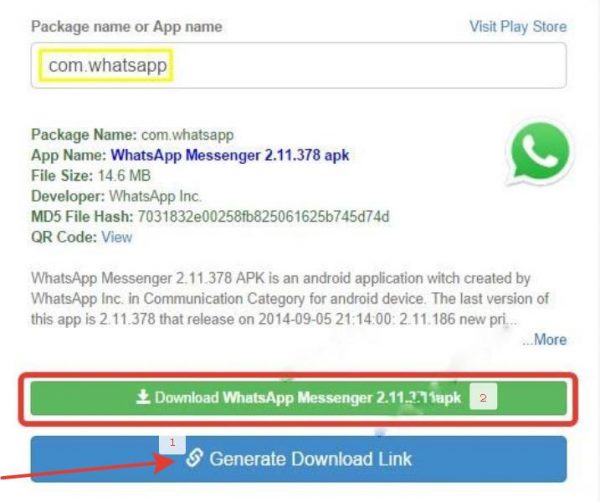
Evozi Apk Downloader
Для того, чтобы загрузить файл Apk:
- Перейдите на веб-сайт Evozi Apk Downloader. В поле «Название пакета или URL-адрес Google Play» введите либо URL-адрес Google Play, либо имя пакета приложения, которое вы хотите загрузить.
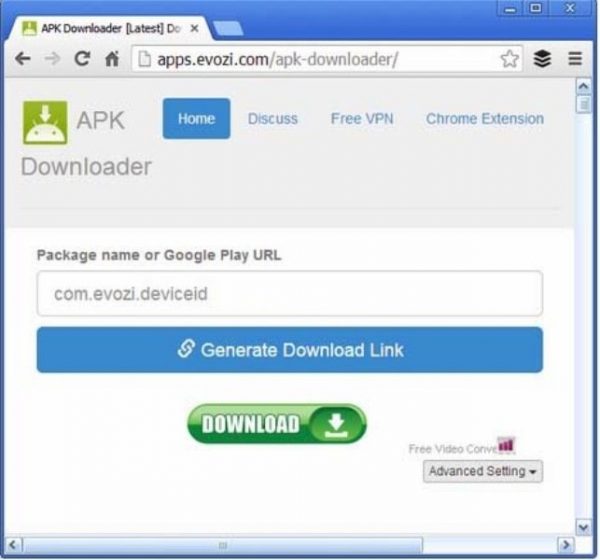
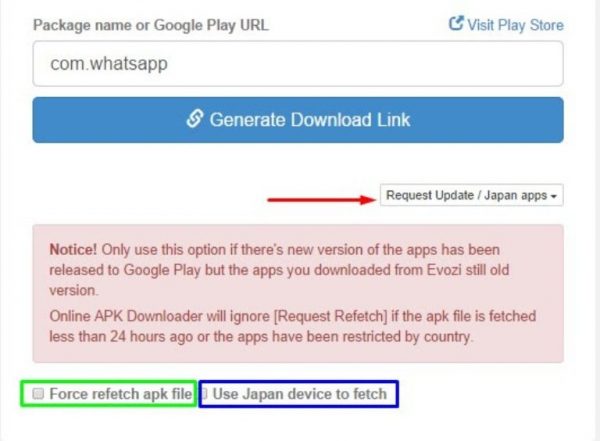
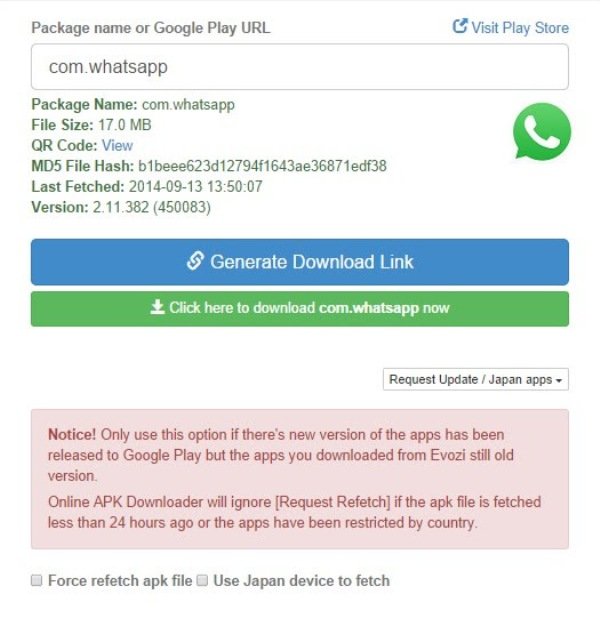
ApkLeecher.com
ApkLeecher.com работает так же, как и Evozi, вам нужно либо ввести имя пакета, URL-адрес Google Play, либо имя приложения, которое вы хотите загрузить. Вам также как и на Evozi необходимо нажать синюю кнопку для создания ссылки для загрузки.
После того, как приложение будет обработано на «Сервере», вы увидите ссылку для скачивания запрошенного Apk файла, как показано на картинке (зеленая стрелка указывает ссылку для загрузки Apk файла). После того, как вы нажмете на эту ссылку, нужно подождать 5-10 секунд для начала загрузки Apk.
Apk-dl.com
apk-dl.com — это еще один сайт, который позволяет загружать apk из магазина Google Play. Также как и на 3 предыдущих сайтах вам нужно ввести имя пакета приложения, его URL-адрес Google Play, либо имя приложения, которое вы хотите загрузить.
Online Apk Downloader
Это веб-сайт, который загрузит приложение за несколько секунд. Процесс загрузки Apk файлов ничем не отличается от всех вышеперечисленных сайтов.
Способы скачивания с Google Play на компьютер
На сегодняшний день, Android является самой распространенной мобильной ОС. В тоже время, дефолтный и самый безопасный источник для Android-дополнений, упакованных как файлы apk — это магазин Google Play. Однако случается так, что Google Play работает очень медленно, или, как в случае с множеством устройств (тем же ПК)- его для них просто нет. Таким образом, остается очень мало других вариантов, позволяющих скачивать безопасные и не измененные сторонними лицами приложения. Используя другие варианты, мы по-прежнему можем загружать приложения из Google Play. Если использовать безопасные сайты, то можно защититься от вредоносных/модифицированных дополнений.
Существует два способа, чтобы установить игру или дополнение с Google Play на свой компьютер:
- скачивание приложения с Google Play в эмуляторе Android;
- скачивание Apk файла игры или дополнения, после чего он устанавливается в эмуляторе.
В любом случаи нам необходим эмулятор Android.
Заключение
Из этой небольшой статьи вы узнали о том, как можно зайти в Google Play Маркет с компьютера. Делать это с помощью браузера, просто посещая веб-сайт, или «запариваться» с установкой и настройкой эмулятора, решайте сами. Первый вариант более простой, но второй предоставляет куда более широкие возможности. Если же у вас остались какие-либо вопросы по рассмотренной нами теме, добро пожаловать в комментарии.
lumpics.ru
Регистрация в Плей Маркете на компьютере
Сервис, разработанный компанией Google для устройств с ОС Android, удобно использовать и на домашнем компьютере. Доступ к развлечениям, книгам, музыке, приложениям и прочему контенту можно получить несколькими способами. Рассмотрим их.



![Как скачать apk файл из google play на компьютер: [обновлено для 2023]](http://wudgleyd.ru/wp-content/uploads/1/e/0/1e0c1b8f43bd8cdb1ac5fda5debe6207.png)




























